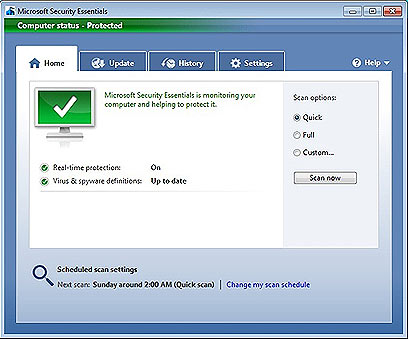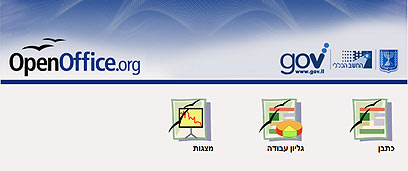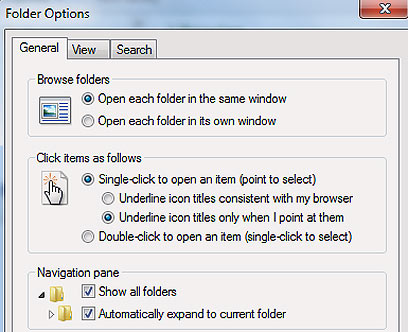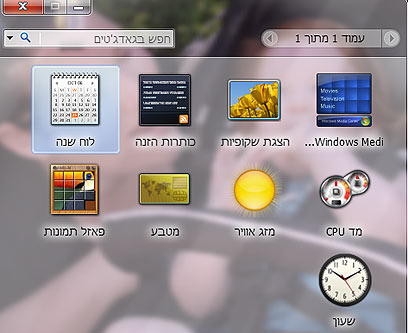אמנון שואל: אנטי וירוס ואופיס בחינם
והפעם בסימן מחשב חדש - חלופות חינמיות לאופיס, לאן נעלמו האייקונים מהמסך הראשי, גאדג'טים של חלונות 7 והפעלת לחיצה כפולה בספריות
מדי סוף שבוע אנחנו פה בשביל השאלות שלכם והבעיות שאתם נתקלים בהן במחשב. לכל השואלים במדור קוראים אמנון, אבל אנחנו פתוחים לקבל שאלה מכל מי שרוצה וצריך את עזרתנו - שלחו לנו את השאלות מכאן.
אמנון שואל: תוכנת האנטי וירוס שקיבלתי עם המחשב החדש דורשת ממני לקנות גירסה בתשלום. לא מתאים לי לשלם על זה. אתם יכולים להמליץ על משהו חינמי וטוב?
קודם כל תתחדש. כן, רוב המחשבים הניידים מגיעים עם גירסאות ניסיון מצומצמות מאוד תוכנות וזה קורה גם באנטי וירוס ואחרי כמה זמן זה באמת יכול להטריד. יש בשוק לא מעט תוכנות אנטי וירוס מצויינות, חלק מהן אפילו חינמיות.
החינמית הראשונה שאנחנו ממליצים עליה היא Microsoft Security Essentials. ההתקנה שלה פשוטה וקלה מאוד:
1. היכנס לאתר התוכנה
2. בצד ימין יש אפשרות להוריד את התוכנה
3. סמן איזו מערכת הפעלה יש לך (תומך בחלונות XP, ויסטה ו-7 בלבד)
4. תתקין את התוכנה ותעשה עידכון (Update)
זהו, עכשיו יש לך אנטי וירוס חינמי ומצויין שישרת אותך הרבה זמן ולא יקפיץ לך חלונות מעצבנים כל כמה דקות.
האנטי וירוס החינמי השני הוא AVG שמגיע גם בגירסה בתשלום. לרוב המשתמשים הגירסה החינמית מספיקה, אבל מי שמחמיר יכול לבדוק מה יש לגירסת התשלום להציע. גם כאן ההתקנה פשוטה וקלה מאוד.
1. נכנסים לעמוד ההורדה דרך כאן
2. מורידים ומתקינים במחשב
3. מעדכנים
אמנון נוסף התחדש במחשב ושואל: קיבלתי עם המחשב שלי Office Starter והוא מוגבל מאוד בשימוש. יש לכם משהו אחר להמליץ עליו?
אתה צודק אמנון, גירסת סטרטר של אופיס רחוקה להיות הדבר האמיתי. אם אתה באמת צריך את כל מה שיש לאופיס להציע, האפשרות היחידה היא לרכוש את החבילה (עסק לא זול בכלל), אבל שווה למי שבאמת צריך את זה. יש עוד שתי אפשרויות נחמדות שכדאי לך לבדוק.
הראשונה היא Google Docs שנותנת לך קודם כל אפשרות לשתף את המסמכים שלך ברשת עם אחרים ממש בקלות. כל מה שצריך זה ללחוץ על כפתור שיתוף, להוסיף את כתובת הג'ימייל של אותו חבר שתרצה לשתף והוא יוכל מהמחשב שלו לראות "בשידור חי" את מה שאתה עושה. דוקס הוא הרבה יותר מסתם כתבן - תוכל להכין איתו גליונות אלקטרונים, מצגות, סקרים ועוד. איך עובדים איתו? בקלות:
1. קודם כל צריך כתובת ג'ימייל. יש לך? יופי, נמשיך.
2. נכנסים לדוקס מכאן או דרך הסרגל העליון בעמוד של גוגל (לפעמים זה תחת "עוד")
3. בצד ימין (אם אתה עובד עם ממשק עברי) יש לך "צור חדש" ובתוכו את כל האפשרות. אחרי שתיצור מסמך, תראה בצד שמאל אפשרות של שיתוף אחרים ועוד כמה צ'ופרים נחמדים לעבודה קלה ופשוטה.
רוצה עוד אלטרנטיבה חינמית? תנסה את Open Office העברי. אופן אופיס הוא מיזם עולמי שמנוהל וממומן על ידי "סאן" ובמשך תקופה ארוכה לא תמך כמו שצריך ביישור לימין ובעברית, אבל אחרי הגירסה האחרונה הוא עושה את העבודה. אופן אופיס העברי, כמו גם העולמי, הוא קוד פתוח ועובר תמיד שיפורים ותיקונים על ידי אנשים רבים. כן אמנון, גם אתה יכול להצטרף לקבוצה ולעזור להפוך את המיזם הזה למוצלח יותר.
באתר של אופן אופיס העברי תמצא את כל מה שאתה צריך לדעת על אופן אופיס העברי. תשובות לשאלות, הורדה התקנה (זה ממש פשוט) ומידע כללי. הכל בעברית.
אמנון שואל: קניתי מחשב נייד עם חלונות 7 באנגלית. הפעלתי אותו אבל על שולחן העבודה אין את האייקונים שאני מכיר כמו המחשב שלי, סל מיחזור וקיצור לדפדפן. איך אני מחזיר אותם?
אמנון שלנו, קודם כל תירגע, הכל בסדר. יש מקרים שהמחשב מגיע עם שולחן עבודה נקי וצריך להחזיר אליו את הדברים המוכרים וגם את הדברים האישיים שלך. אתה יכול להתחיל ולגרור קיצורי דרך, אבל יש דרך קלה ופשוטה לעשות את זה. כתבת שיש לך גירסה אנגלית, אז נפעל לפיה:
1. על שולחן העבודה, תן קליק ימני של העכבר ובתפריט בחר ב-Personalize
2. בחלון שייפתח לך תראה בצד שמאל Change desktop icons
3. תקליק על זה ובחלון החדש תוכל לסמן וי על כל אייקון מערכת שאתה רוצה להוסיף לשולחן העבודה שלך. דרך אגב, זו גם דרך להסיר משם את האייקונים במידת הצורך.
4. תן OK על החלון וזה הכל. ראית כמה זה קל?
אמנון המיואש שואל: אני לא מבין, קניתי מחשב חדש ואני לא מצליח להגדיר שלחיצה אחת על ספריה תפתח אותה ולא דאבל קליק. מיקרוסופט שינו משהו? זה ממש לא נוח לעבוד ככה!
אל תהיה מתוסכל אמנון, מיקרוסופט לא שינו שום דבר והאפשרות הזאת קיימת במערכת אבל צריך להפעיל אותה. זה באמת לא נוח לעבוד עם דאבל קליק בפתיחה של כל ספריה, אבל היי, אנחנו כאן כדי לעזור נכון? בוא נתחיל:
1. בסרגל שיש לך מעל כל ספריה שאתה פתוח, תמצא בצד ימין את המילה "סדר"
2. לחץ עליה ובתפריט בחר באפשרויות תיקיה וחיפוש
3. בלשונית שנפתחה לך (כללי) תסתכל מתחת לעיון בתיקיות ותמצא את האפשרות ללחוץ פעם אחת כדי לפתוח פריט (הצבע כדי לבחור).
4. סיימת. תן קליק על אישור ותראה שהכל התסדר כמו שרצית.
אמנון שואל: ראיתי אצל חבר שלי שאפשר לשים על מסך הבית גם לוח שנה, מזג אויר ודברים מגניבים אחרים. אצלי זה לא נמצא. אולי תעזרו לי למצוא את האבידה?
אחד הדברים החדשים המגניבים שמיקרוסופט הוסיפה בחלונות 7 הוא אפשרות לשים גאדג'טים (ככה הם קוראים לזה) על המסך הראשי. אתה יכול למצוא ולהוסיף לוח שנה, שעון חמוד, הצגה של שקופיות ואפילו מד CPU שמראה לך כמה המעבד שלך מתאמץ. בוא תראה איך עושים את זה:
1. על המסך הראשי תלחץ כפתור ימני של העכבר ובתפריט תבחר גאדג'טים
2. ברוך הבא, כאן תמצא את הגאדג'טים המדליקים שתוכל להוסיף לעצמך
3. לחיצה כפולה על הבחירה שלך והוא יופיע במסך הבית.
4. אחרי שהגאדג'ט יושב במסך הבית, קליק ימני של העכבר אליו ייתן לך אפשרות נוספות להגדרה שלו. דרך אחרת היא לעמוד על הגאדג'ט ובצד שמאל שלו יופיע תפריט קטן. שם תוכל להסיר אותו וגם להיכנס להגדרות.